Résumé : Vous recherchez un moyen efficace de transférer des contacts de Samsung vers un ordinateur ? Cet article vous montrera comment sauvegarder facilement le Samsung Galaxy S23/S20/S10/S9/S9+/S8/S8+/S7/S6/S5/S4/S3 sur un PC Windows ou Mac dans les formats souhaités tels que XML, HTML, Excel. (XLS), CSV, VCF (vCard), etc.
Avec la popularité des produits électroniques, peu de gens ont enregistré les informations de contact dans l'annuaire téléphonique, pensant que c'est sûr et suffisant pour stocker des contacts sur le téléphone. Cependant, une fois que votre téléphone mobile est perdu ou que d'autres problèmes entraînent la perte de vos contacts, il est très compliqué de récupérer la liste de contacts perdus. Il est donc important de prendre l'habitude de sauvegarder vos contacts, ainsi même si votre téléphone portable est perdu, le numéro de téléphone manquant peut être facilement récupéré. Pour résoudre ce problème, ce guide de l'utilisateur prendra le Samsung Galaxy S9/S8 par exemple et vous montrera comment transférer des contacts d'un téléphone Samsung vers un ordinateur pour les sauvegarder.
Méthode 1. Sauvegarder les contacts du Samsung Galaxy S9/S9+/S8/S8 + sur l'ordinateur via Gmail
Méthode 2. Transférer les contacts du Samsung Galaxy S9/S9+/S8 vers PC/Mac en 1 clic
Pourquoi avez-vous besoin de sauvegarder les contacts ?
Outre la pire situation où votre téléphone portable est perdu ou volé, il existe d'autres causes imperceptibles qui conduisent à la perte ou à la suppression de contacts du Samsung Galaxy S/Note/J/A et d'autres téléphones Android.
De manière générale, les données des contacts sont stockées par défaut sur la carte SIM ou dans la mémoire interne de votre Samsung Galaxy S9/S9+/S8/S8+. De nombreux cas peuvent entraîner la perte de contacts sur votre téléphone Samsung, tels qu'une suppression accidentelle, une réinitialisation d'usine, des dommages à l'appareil, un échec d'enracinement et de mise à niveau. C'est la raison pour laquelle nous devons transférer les contacts du Samsung Galaxy S9/S9+/S8/S8+ vers un ordinateur pour les sauvegarder, afin que nous puissions facilement restaurer les contacts sauvegardés sur le téléphone un jour si vous les avez perdus sur votre téléphone.

Pour les utilisateurs disposant d'un compte Gmail, vous pouvez essayer d'exporter les contacts du Galaxy S9/S9 Plus/S8/S8 Plus vers un ordinateur pour les sauvegarder. Et assurez-vous d'avoir synchronisé les contacts de votre téléphone Samsung avec le compte Google avant le transfert. Maintenant, vous pouvez vous référer aux instructions suivantes pour transférer les contacts de Samsung vers un ordinateur pour une sauvegarde étape par étape.
Étape 1. Sur votre Samsung Galaxy, veuillez lancer l'application Paramètres, puis faites défiler vers le bas pour appuyer sur l'option « Comptes ».
Étape 2. Sélectionnez l'option « Google » sous la page Comptes. Ici, si vous ne voyez pas « Google » dans la liste des comptes, ce qui signifie que vous n'avez pas ajouté de compte Google à votre appareil, appuyez simplement sur « Ajouter un compte » pour connecter votre compte Google à votre Samsung Galaxy.

Étape 3. Ensuite, appuyez sur l'option « Synchroniser les contacts » pour synchroniser vos contacts Samsung avec votre Gmail. Attendez juste un moment, la progression de la synchronisation sera terminée.
Étape 4. Lorsque vous vous connectez à votre compte Gmail sur votre ordinateur, veuillez sélectionner l'onglet « Contacts » dans le menu déroulant à gauche de la fenêtre. Cliquez ensuite sur l'option "Plus" à droite de la fenêtre, vous pourrez voir une interface "Exporter les contacts" où vous pourrez gérer vos contacts Samsung.
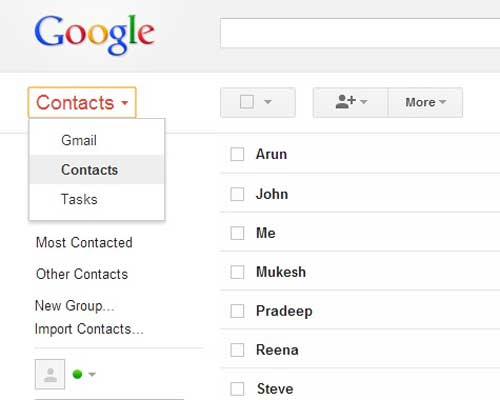
Étape 5. Dans la fenêtre Exporter les contacts, veuillez choisir le(s) contact(s) ou groupe de contacts que vous souhaitez sauvegarder sous « Quels contacts souhaitez-vous exporter ? ». Choisissez ensuite le format d'exportation souhaité sous "Quel format d'exportation ?", comme le format Google CSV, le format Outlook CSV ou le format vCard.
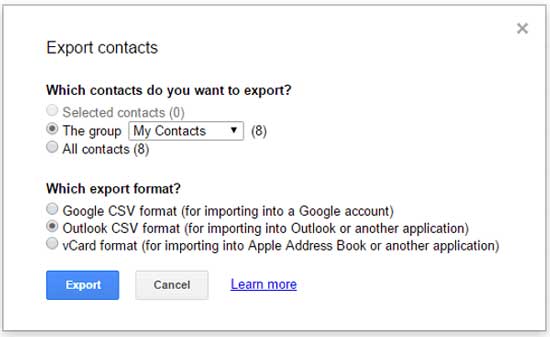
Étape 6. Après la sélection, veuillez cliquer sur le bouton « Exporter » pour déplacer immédiatement les contacts du Samsung Galaxy vers l'ordinateur. Et vous pouvez vérifier les contacts Samsung Galaxy sur votre ordinateur et restaurer les contacts de l'ordinateur vers le téléphone Android .
À ne pas manquer :
Exporter/Enregistrer les contacts du téléphone Android vers Excel (CSV et XLS)
Comment restaurer les contacts d'un téléphone Android cassé ?
Alors, comment effectuer la sauvegarde des contacts de votre Samsung Galaxy S23/S20/S10/S9/S9 Plus/S8/S8 Plus ? J'ai eu la réponse après quelques essais. Samsung Contacts Backup - Coolmuster Android Assistant (Windows/Mac) est une belle application de bureau développée pour les utilisateurs de Samsung afin de transférer et de gérer les données Samsung facilement et efficacement.
En utilisant le programme Samsung Contacts Backup, seules quelques étapes sont nécessaires, vous pouvez facilement sauvegarder ou transférer vos contacts de Samsung Galaxy vers un ordinateur ainsi que toutes les informations de contact de chaque contact, telles que les noms de contact joints, les numéros de contact, les adresses de contact, les contacts. e-mail, numéros de fax personnels des contacts, groupes de contacts, etc. De plus, vous pouvez choisir les formats d'exportation en fonction de vos besoins, notamment XML, HTML, Excel (XLS), CSV, VCF (vCard), etc.
En outre, ce programme peut également gérer tous les autres fichiers Samsung directement sur l'ordinateur, permettant également de transférer des contacts, des messages texte, des photos, des vidéos, de la musique, des applications, des livres et bien d'autres fichiers du Samsung Galaxy S9/S9 Plus/S8/S8 Plus vers ordinateur sans aucune perte de qualité. Et ce programme est entièrement compatible avec presque tous les appareils Samsung dans différents modèles d'appareils, y compris Samsung Galaxy S23/S20/S10/S9+/S9/S8+/S8/S7/S6/S5/S4, Samsung Galaxy Note 8/Note 7/Note. 6/Note 5/Note 4, Samsung J3/J3 Pro, Samsung Galaxy A9/A8/A7/A5 et etc.
Vous devez suivre les étapes simples mentionnées ci-dessous pour transférer vos contacts du Galaxy S8 vers l'ordinateur. Tout d'abord, veuillez télécharger la version d'essai gratuite de Coolmuster Android Assistant :
[Guide de l'utilisateur] Comment copier les contacts du Samsung Galaxy sur un ordinateur (Windows PC/Mac) :
Cette instruction prendra la version Windows du programme comme exemple, les étapes pour la version Mac sont les mêmes. Ainsi, les utilisateurs de PC Windows et de Mac peuvent se référer à ce guide de l'utilisateur.
Étape 1. Connectez le Samsung Galaxy à l'ordinateur
Téléchargez la version Windows ou Mac de Samsung Contacts Backup - Android Assistant sur votre ordinateur et installez-le, lancez-le. Connectez votre téléphone Galaxy au même ordinateur à l'aide d'un câble USB et le programme le détecte et l'affiche dans la fenêtre principale avec les informations de votre appareil.

Étape 2. Transférez sélectivement les contacts du Galaxy S9/S9+/S8/S8+ vers l'ordinateur en un seul clic
Ouvrez la catégorie « Contacts » dans la barre latérale gauche et le programme analyse automatiquement tous les contacts contenus sur votre téléphone Galaxy. Vous pouvez prévisualiser et sélectionner les contacts que vous devez sauvegarder, cliquez sur le bouton « Exporter » pour copier et exporter immédiatement les contacts du Samsung Galaxy vers l'ordinateur.

Vous pouvez choisir un type de fichier dans la liste déroulante et sélectionner un emplacement de sortie pour enregistrer les contacts exportés.
Articles Liés:
Sauvegarder et restaurer le Samsung Galaxy avec Kies
Comment imprimer la liste de contacts à partir de téléphones Samsung ?
Comment sauvegarder le Samsung Galaxy sur le cloud ?
Comment récupérer facilement des photos supprimées sur Samsung Galaxy
Samsung Manager - Comment gérer Samsung facilement selon 4 méthodes principales
Copyright © samsung-messages-backup.com Tous droits réservés.